¿Quieres añadir descargas de libros electrónicos a tu sitio WordPress?
WordPress facilita la subida de archivos de libros electrónicos en formato PDF y su descarga. También puedes vender libros electrónicos o utilizarlos para aumentar tus suscriptores de correo electrónico.
En este artículo, le mostraremos cómo añadir descargas de libros electrónicos en WordPress, así como la forma de sacar el máximo provecho de sus libros electrónicos.
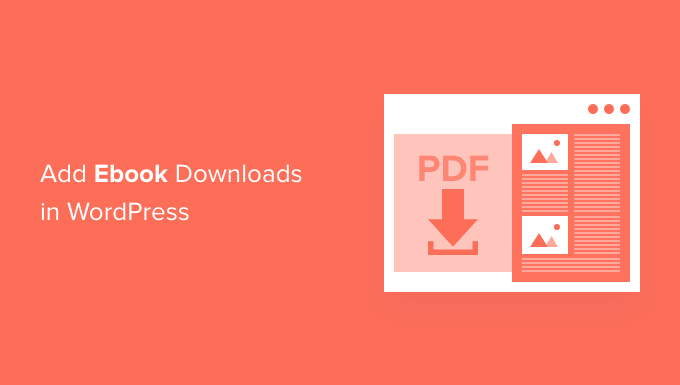
Cubriremos algunos métodos diferentes, así que simplemente haga clic en los enlaces de abajo para saltar a la sección que necesita:
Método 1: Descarga directa de libros electrónicos en entradas de WordPress
Con este método, puede ofrecer su libro electrónico como descarga gratuita utilizando el bloque Archivo de WordPress. Este bloque puede incluso mostrar el contenido de su libro electrónico directamente en la entrada o página de WordPress.
En primer lugar, tienes que editar la entrada o página en la que quieres añadir la descarga de tu libro electrónico. A continuación, puede encontrar el lugar donde desea mostrar su libro electrónico y haga clic en el icono ‘+’ para añadir un nuevo bloque.
En la ventana emergente que aparece, escriba “Archivo” para encontrar el bloque adecuado.

Al hacer clic en el bloque Archivo, se añadirá el bloque a su página.
En el bloque Archivo, haz clic en el botón “Biblioteca de medios” y aparecerá un mensaje / ventana emergente.

Ahora puede seleccionar el archivo de su libro electrónico o arrastrar y soltar el archivo para subirlo.
Por defecto, el bloque Archivo muestra el contenido de tu libro electrónico en un pequeño visor de PDF.
También tiene controles que los visitantes pueden utilizar para desplazarse por el libro electrónico, descargar el archivo o incluso imprimirlo.
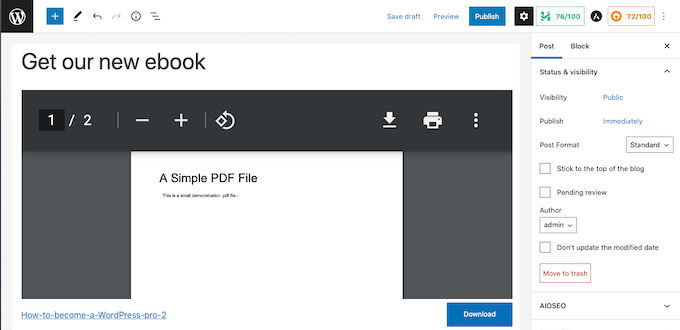
A veces, es posible que no desee mostrar una vista previa. Por ejemplo, su libro electrónico puede abarcar muchas páginas o tener imágenes que desee que los visitantes vean a pantalla completa.
Si no desea incluir una vista previa, puede encontrar los ajustes de PDF en la barra lateral derecha del editor de contenidos. A continuación, puede hacer clic para expandir esta sección y desactivar el carrusel / control deslizante “Mostrar incrustado en línea”.
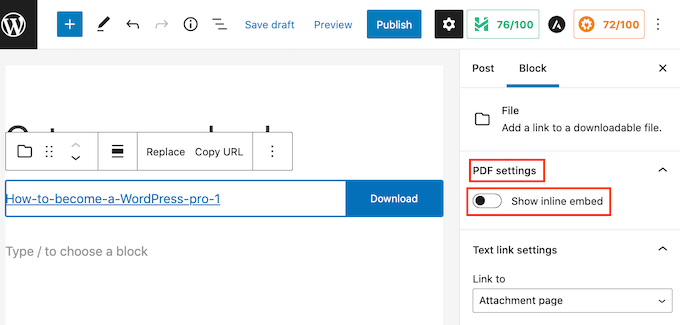
WordPress eliminará la vista previa y mostrará solo un botón de descarga y un enlace.
Los visitantes pueden descargar este archivo a su ordenador local haciendo clic en el botón azul “Descargar” o abrir este libro electrónico en una pestaña nueva enlazando.
Si lo prefiere, puede quitar el botón Descargar. Para eliminarlo, primero haga clic en la sección “Ajustes del botón Descargar” de la barra lateral de WordPress.
A continuación, puede hacer clic en el carrusel / control deslizante “Mostrar botón de descarga” para desactivar este ajuste.
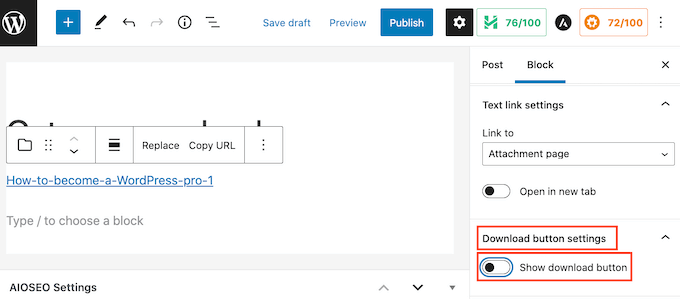
Sin el botón de descarga, los visitantes pueden descargar el archivo manualmente, pero tendrían que abrir su libro electrónico en una nueva pestaña para encontrar la opción de descarga.
Al hacer clic en el botón “Vista previa”, situado en la parte superior de la pantalla, podrá ver cómo se mostrará el bloque de archivos a los visitantes.
Una vez que esté satisfecho con su bloque Archivo, puede añadir más bloques. Por ejemplo, puede escribir un texto de apoyo o añadir un botón de llamada a la acción para animar a los visitantes a descargar su libro electrónico.
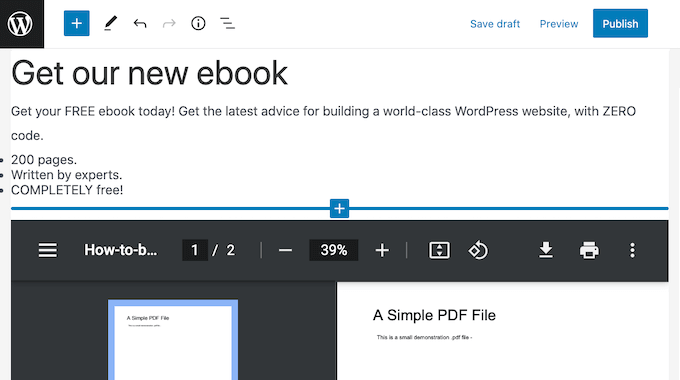
Cuando esté listo, no olvide aplicar los cambios haciendo clic en el botón “Actualizar” o “Publicar” situado en la parte superior de la pantalla.
Ya está. Ha añadido correctamente la descarga de su libro electrónico a una entrada de WordPress. Ahora puede visitar su sitio web para verlo en acción.
Nota: ¿Quieres que tus visitantes puedan buscar el contenido de tu libro electrónico en tu sitio web? WordPress no lo hace por defecto, así que hemos escrito una guía sobre cómo añadir indexación y búsqueda de PDF en WordPress.
Método 2: Utilizar las descargas de libros electrónicos para conseguir más suscriptores
La subida de su libro electrónico mediante el bloque Archivo es una forma sencilla de ofrecer un gran contenido de forma gratuita.
Sin embargo, si está utilizando su libro electrónico para hacer crecer su lista de correo electrónico o captar clientes potenciales, entonces querrá asegurarse de que sus visitantes no puedan acceder al libro electrónico hasta que compartan sus direcciones de correo electrónico.
Para establecerlo, necesitarás OptinMonster. Es el mejor plugin de generación de clientes potenciales para WordPress.
Usando este plugin, puedes crear formularios de alta conversión sin contratar a un desarrollador. Lo usamos en WPBeginner y hemos aumentado nuestras conversiones en más de un 600% sólo con este plugin.
OptinMonster también viene con un montón de plantillas ya preparadas que puede utilizar para crear mensajes / ventanas emergentes de alta conversión.
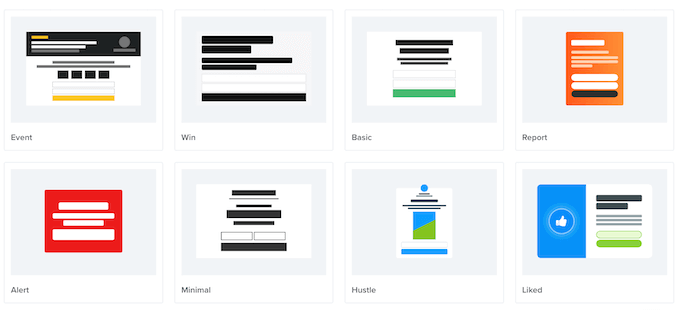
Puede utilizar estas ventanas emergentes para pedir a los visitantes que realicen una acción antes de enviarlos a la descarga del libro electrónico. Esta técnica de marketing a veces se denomina ofrecer imanes de clientes potenciales.
Básicamente, usted ofrece contenido adicional gratuito a sus visitantes a cambio de una pequeña acción como acceder a su lista de correo.

Ambas partes salen ganando. Usted consigue un nuevo cliente potencial o suscriptor, y sus usuarios un libro electrónico gratuito.
Para obtener instrucciones detalladas, consulte nuestra guía práctica sobre cómo añadir actualizaciones de contenido en WordPress.
Método 3: Vender descargas de libros electrónicos en WordPress usando Easy Digital Downloads
Hay muchas formas de ganar dinero con tu sitio web WordPress. Una opción es vender productos digitales, como libros electrónicos.
Para vender libros electrónicos, necesitarás un plugin.
Recomendamos Easy Digital Downloads, uno de los mejores plugins de comercio electrónico para WordPress. Este plugin para principiantes hace que sea muy fácil vender cualquier tipo de producto digital, incluyendo libros electrónicos.
En primer lugar, tendrás que instalar y activar el plugin Easy Digital Downloads. Puedes seguir nuestro tutorial sobre cómo instalar un plugin de WordPress.
Tras la activación, la primera tarea es añadir su libro electrónico como un nuevo producto. Para empezar, dirígete a Descargas ” Añadir nuevo.
En esta página, escriba un nombre para su libro electrónico en el campo “Escriba aquí el nombre de la descarga”. Normalmente será el título del libro, pero puede ser cualquier cosa.

A continuación, escribe una descripción de tu libro electrónico en la sección principal del editor de entradas. Puede ser un argumento de venta que hayas escrito para promocionar tu libro, o puedes utilizar la propaganda o el resumen del libro.
Para ayudar a los visitantes a descubrir su libro electrónico, puede crear algunas categorías y etiquetas. Puede añadir esta información en las secciones Categorías de descarga y Etiquetas de descarga.
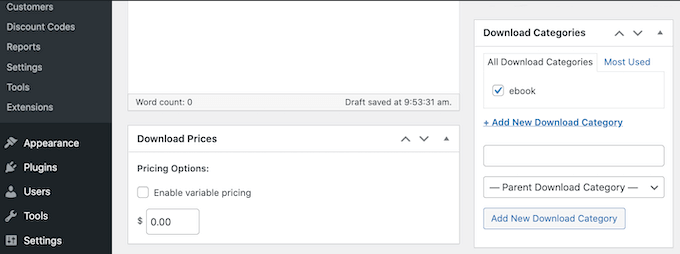
A continuación, desplácese hasta la sección Precios de descarga.
Aquí puede establecer el precio de su libro electrónico.
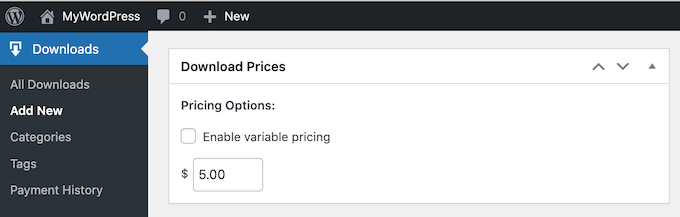
Easy Digital Downloads también es compatible con precios variables. Puede utilizar precios variables para vender otros productos junto con su libro electrónico.
Por ejemplo, puede dar a los clientes la opción de ahorrar dinero encargando por adelantado su siguiente libro electrónico al mismo tiempo.
Si desea ofrecer precios variables, active la casilla de verificación “Activar precios variables”. Esto añade una nueva sección en la que puede establecer sus diferentes precios.

A continuación, tiene que subir su archivo descargable. Este es el libro electrónico que comprarán sus clientes.
Para ello, desplácese hasta la sección Descarga de archivos.
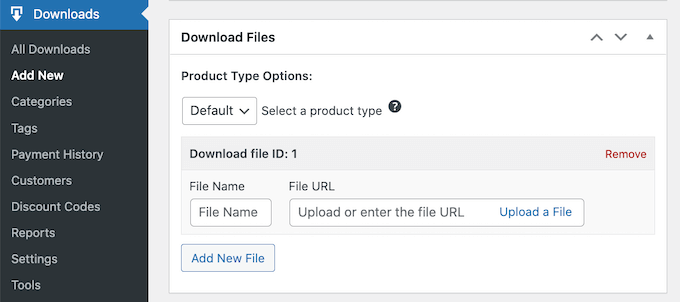
En el campo Nombre de archivo, escriba un nombre para su archivo descargable. A continuación, puede hacer clic en Subir un archivo.
Esto iniciará la biblioteca de medios de WordPress, donde puede subir o seleccionar un libro.
El último paso es añadir una imagen llamativa del producto. Esto puede ayudar a captar la atención del visitante y animarle a comprar su libro electrónico.
En el caso de los libros electrónicos, normalmente querrá utilizar la portada del libro como imagen del producto. Puedes crear fácilmente una portada de aspecto profesional con un programa de diseño web.
Para añadir una imagen de producto, desplácese hasta la sección Descargar imagen.
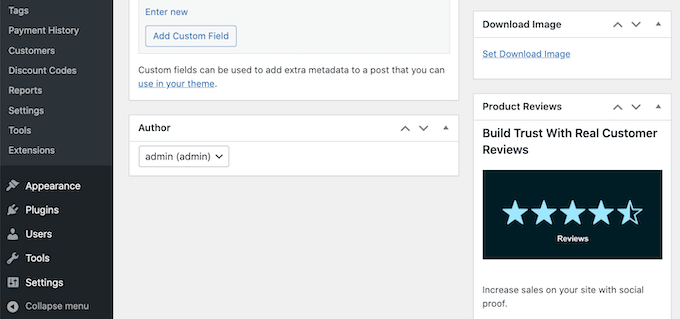
A continuación, puede hacer clic en el enlace “Establecer imagen de descarga”. Se abrirá la biblioteca de medios de WordPress.
Después de elegir una imagen, hay algunos ajustes más que tal vez desee explorar. Sin embargo, esto es todo lo que necesita hacer para crear un libro electrónico descargable.
Para ver cómo aparecerá su libro electrónico en su sitio web, puede hacer clic en el botón “Vista previa”. Cuando esté listo para publicar su producto, simplemente haga clic en el botón “Publicar”.
Por defecto, Easy Digital Downloads publica su libro electrónico como una página nueva. Su objetivo es dirigir el tráfico a esta página web.
Esto puede significar añadir esta página de producto al menú de su sitio web. También puede enlazar con ella desde distintas partes de su sitio web, como una entrada de blog o una barra de anuncios.
Para ello, deberá conocer la URL de la página del producto. Encontrarás esta información justo debajo del título del producto.
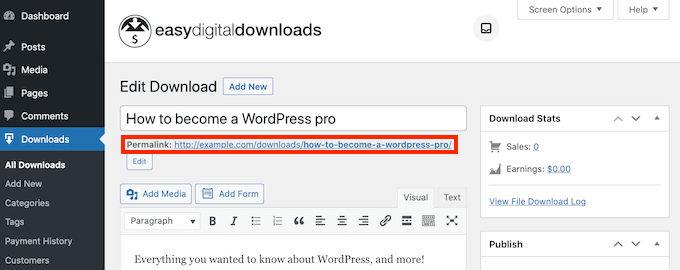
Otra opción es añadir el shortcode de compra del producto a una página, entrada o widget.
Este código crea un botón de compra.
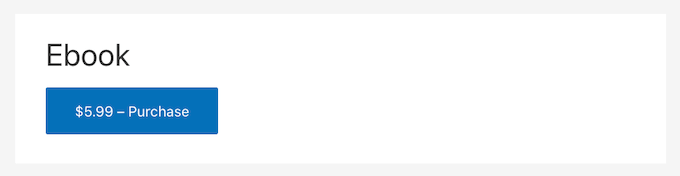
Cada vez que un visitante haga clic en este botón, se añadirá el libro electrónico a su carrito de la compra.
El botón de compra se convertirá en un botón de finalizar compra / pago.
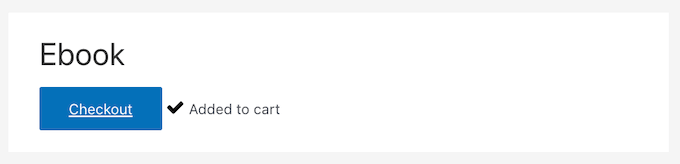
Al hacer clic en este botón, el comprador accederá a la página de finalizar compra / pago de Easy Digital Download. Esto hace que el Purchase Shortcode sea una gran manera de fomentar las ofertas desde cualquier área de su sitio web.
Para añadir un botón de compra a cualquier página, entrada o widget, desplácese hasta la sección de ajustes de descarga del libro electrónico. A continuación, puede copiar el shortcode de compra.
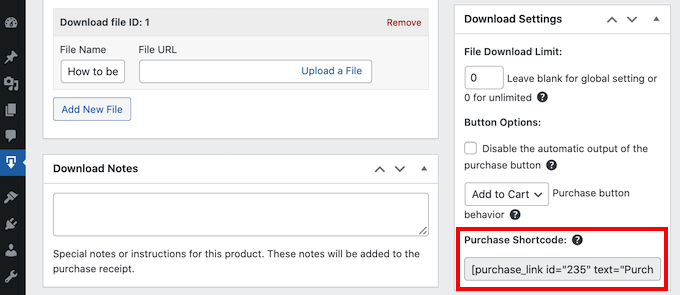
Para más detalles sobre cómo colocar el shortcode, puede consultar nuestra guía sobre cómo añadir un shortcode en WordPress.
Por último, para obtener más información sobre cómo vender libros electrónicos con Easy Digital Downloads, consulte nuestro tutorial sobre cómo crear y vender libros electrónicos en WordPress de principio a fin.
Esperamos que este artículo te haya ayudado a aprender cómo añadir descargas de libros electrónicos en WordPress. Puede que también quieras ver nuestra lista de los mejores plugins PDF para WordPress y cómo crear una página de destino con WordPress.
If you liked this article, then please subscribe to our YouTube Channel for WordPress video tutorials. You can also find us on Twitter and Facebook.




Syed Balkhi says
Hey WPBeginner readers,
Did you know you can win exciting prizes by commenting on WPBeginner?
Every month, our top blog commenters will win HUGE rewards, including premium WordPress plugin licenses and cash prizes.
You can get more details about the contest from here.
Start sharing your thoughts below to stand a chance to win!
Aaron says
I am looking to provide unlimited ebook downloads for one time fee. Whether I can do this with Easy Digital Download?
Thanks
WPBeginner Support says
Yes, you are able to do that with Easy Digital Downloads
Administrador
Marie Aldrich says
Does the Easy digital downloads plugin cost or is it free?
WPBeginner Support says
There is both a free and paid version of the plugin.
Administrador
Marie says
Hi, this is great thanks one question: how does payment work? is it through PayPal? or any other payment?
WPBeginner Support says
It would depend on the methods that you set up for how payments are paid out. If your payment gateway is PayPal then you would receive your payments through PayPal.
Administrador
Richard Dacker says
Good to know that a ebook download from a WordPress website is so easy now a days.
No fancy plugin required…very helpful. WPBeginner is a good resourceful website for all things on WordPress. Keep those useful hints coming. Thank you
WPBeginner Support says
We’ll be sure to keep sharing useful tutorials!
Administrador
Adrean says
Hi, thanks a lot for the guide.
I was wondering, does it slow down my site or my webhosting server when people download a 30mb pdf file? Would it be diffrent or better if I would link and provide the file on lets say google drive?
All the best to you and thanks a lot
WPBeginner Support says
Downloading directly from the site can cause a slowdown if many users try to download at the same time. To prevent that using Google Drive or another service would be a good idea
Administrador
Suhail Kakar says
Really helpful, Thanks
Cassandra James says
That was VERY helpful, thank you SO VERY much!!!
WPBeginner Support says
You’re welcome, glad our guide was helpful
Administrador
Melanie says
Hello,
Is it possible to organize my site so ebooks are available to readers without downloading (a lot of photos)?
WPBeginner Support says
For what it sounds like you’re wanting, you may want to take a look at our article here: https://www.wpbeginner.com/plugins/how-manage-track-control-file-downloads-wordpress/
Administrador
Audrey Ryan says
Really helpful, and simply stated post! Just what I was looking for. Thanks!
WPBeginner Support says
You’re welcome
Administrador
Troy Porter says
Hello,
WordPress don’t allow .epub or .mobi File is there a plugin or a solution to allow also epub and mobi file and want to be limited with PDF File, tanks in advance.
WPBeginner Support says
Hey Troy,
Please see our article on how to allow additional file types to be uploaded in WordPress.
Administrador
Troy Porter says
Thank you so much it works
WPBeginner Support says
We are glad you found it helpful. Don’t forget to follow us on Facebook for more WordPress tips and tutorials.
christian says
this is a big help to all beginners like me..
thank you
Ifiokobng Ibanga says
Thanks for this wonderful guide. I really found it useful.
I want to start selling eBooks directly on my blog instead of send traffic to gumroad or Amazon.
Thanks. It’s helpful.
Soham Pratap says
I want to add ebooks and this article helps me. Before this I used to add ebooks through Google Drive.
One question too – Which is good for SEO? Adding PDFs on host or drive?